Kaip naudotis "Alexa Voice Assistant" savo "Amazon Fire" televizoriuje

Nežinote daugeliui "Amazon Fire" televizorių ir "Fire TV Stick" savininkų, galite lengvai pasiekti "Amazon" galingą balso asistentą "Alexa" tiesiai iš savo "Fire" televizoriaus įrenginys.
Tai taip pat nėra jūsų standartinė balso kontrolė - daug daugiau. Kai ji buvo išleista pirmą kartą, "Fire Tuner" pristatė keletą pagrindinių balso valdymo priemonių, sukurtų tinkamai, galite ieškoti laidų, filmų, programų ir kitų žiniasklaidos per Amazonės ekosistemą. Nepaisant to, kad paieška balsu veikė jūsų "Amazon" dalykų požiūriu, tai nebuvo ypač naudinga, kai pasirodė televizijos laidų ir pan.
SUSIJĘS: HTG apžvalgos "Amazon Fire" televizija: "Beefy Hardware Primed for the Amazon Ecosystem"
Tačiau po "Amazon Echo" ir galingo balso asistento "Alexa" išleidimo "Amazon" galų gale pradėjo naudotis "Alex" palaikymu "Fire TV". "Fire TV" platformos funkcijos yra identiškos "Echo" platformos funkcijoms, išskyrus vieną smulkų skirtumą: nors Echo turi visada įjungtą mikrofoną, kad jūsų prašymai būtų priimti be fizinės sąveikos su įrenginiu, Fire TV reikalauja paspausti nuotolinio pulto mikrofono mygtukas, kad suaktyvintum "Alexa" sistemą.
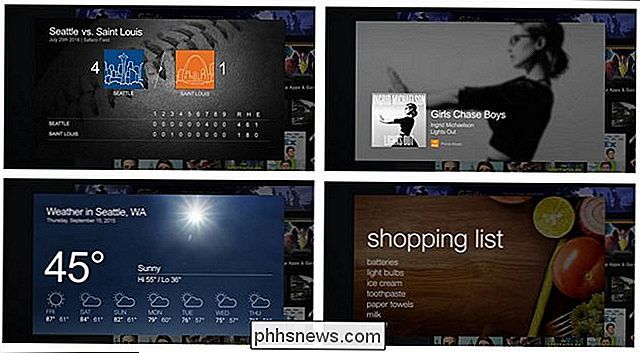
Kad būtų išvengta mažų nepatogumų, "Alexa" "Fire" televizoriuje vis tiek galite padaryti viską, ką galite padaryti su "Echo". Galite paklausti apie orą, iškviesti "Prime" grojamą muziką, pridėti elementų į savo pirkinių sąrašą, patikrinti naujienas, pamatyti, kaip veikia jūsų mėgstamiausia komanda ir dar daugiau. Galima netgi netgi teigti, kad, nepaisant mygtuko paspaudimo ir televizoriaus prijungimo prie "Fire TV" veikimo metu, ekrane pasirodys daugiau nei kompensuoti nepatogumų. Nors "Echo" yra tik garso grįžtamasis ryšys (ir papildomos informacijos siuntimas mobiliesiems "Alexa" programai), "Alexa" "Fire" televizoriaus įdiegimas iš tikrųjų yra poliruotos ekrano kortelės, kaip parodyta ekrano kopijų viršuje.
Jei visi tai skamba kaip "Fire" televizoriaus funkcija, kurią galite naudoti naudodamiesi, pažiūrėkime, ko jums reikia ir kaip ją naudoti.
Ką reikia
Norėdami mėgautis "Alexa" savo "Fire Tv" minimalus reikalingas šis dalykas:
- Pirmosios kartos "Fire" TV arba naujesnė versija, atnaujinta "Fire OS 5" ar naujesnės versijos, su įtraukta balso nuotoliniu būdu.
- Pirmosios kartos "Fire TV Stick" arba naujesnė versija, atnaujinta "Fire OS 5" su neprivaloma balso nuotolinio.
Parama senesniems "Fire TV" įrenginiams yra palyginti naujas (ir laukiamas) pokytis - dabar kiekvienas, turintis "Fire" televizorių, gali naudoti "Alexa". Galite patikrinti "Fire TV" versijos numerį, naršydami į "Settings"> "System"> "About" savo ugnies televizoriuje.
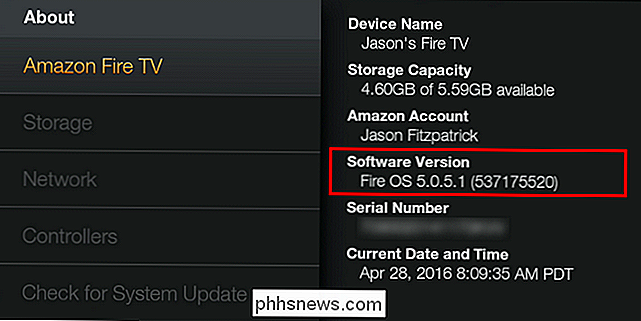
Nors "Fire" televizorius visada buvo pristatytas su balso nuotoliniu valdymu, "Fire TV Stick" pirmosios kartos nebuvo. Šiame straipsnyje galite įsigyti balso atrakinimą už 30 JAV dolerių, tačiau skirtumas tarp viso "Fire TV Stick" paketo su standartiniu nuotoliniu būdu (35 USD) ir balso nuotoliniu būdu (45 USD) yra tik 10 JAV dolerių. Atsižvelgiant į tai, jei jums reikia nuotolinio balso, gali būti verta tiesiog gauti kitą "Fire TV" komplektą.
Nuotolinis, deja, yra neprivalomas komponentas. Nors "Amazon" turi "Fire" televizoriaus nuotolinio valdymo pultą, skirtą "Android", "iOS" ir mobiliems "Fire" įrenginiams, nuotolinio valdymo balsu funkcija yra tik pradinė "Fire" televizijos paieškos balsu funkcija ir, neabejotinai, "Alexa" nepalaiko
. Galiausiai, jei norite pasinaudoti Prime streaming muzika arba užsakymu balsu, jums reikės "Amazon Prime" paskyros Prime yra nereikalinga kitoms funkcijoms, tokioms kaip naujienos, sporto rezultatai, oras ir tt
PASTABA: nuo šio punkto pirmiau mes pateiksime
Kaip naudoti "Alexa Fire" televizorių
Jei neseniai įsigijote "Fire TV" arba atnaujinote Fire OS 5 arba naujesnę versiją, "Alexa" integracija yra automatiškai įjungtas, tačiau jei nenaudojate vieno iš "Alexa" konkrečių paleidiklių, galbūt tai neįsivaizdavote. Pažiūrėkime, kaip paleisti "Alexa" su balso nuotoliniu valdymu ir tada, kaip pritaikyti "Alexa" patirtį.
Paspauskite ir palaikykite mikrofono mygtuką ant balso nuotolinio valdymo pulto.
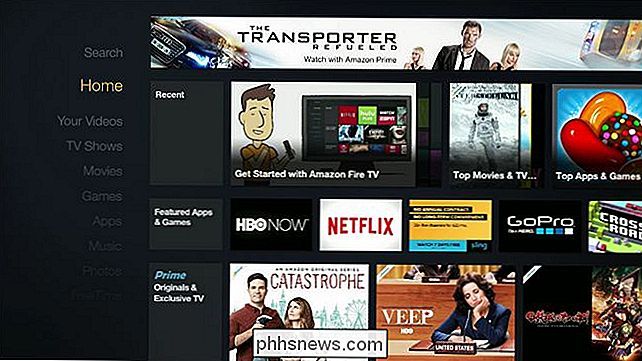
Pradėkime nuo paprastos natūralios kalbos komandos. Paspauskite ir palaikykite mikrofono mygtuką ir pradėkite kalbėti (ekrane pasirodys mikrofono indikatorius "Klausymas ..."). Padarykite orų prognozę, pavyzdžiui: "Koks yra" Beverly Hills "oras?"

"Beveik akimirksniu" Alexa "sistema yra
tikrai , greitai gausite atsiliepimus apie garso kokybę ir maloniai atrodančią pop-up informacinę kortelę su prognoze. Paspauskite nuotolinio valdymo pulto mygtuką grįžti į pagrindinį ekraną. Pabandykime dar vieną paprastą komandą, norėdami pasinerti į mūsų "Prime" muzikos kolekciją: "Groti džiazo muziką".
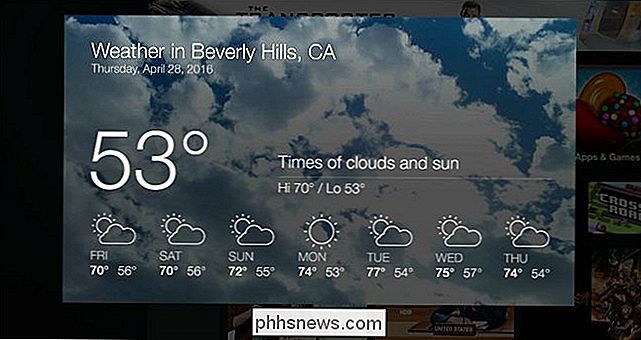
"Prime Juke" "Jam Jazz" mandagumas su šiek tiek gražiais dailės dainomis eiti su ja, pradės žaisti ir būti pristatytas Informacinė kortelė.
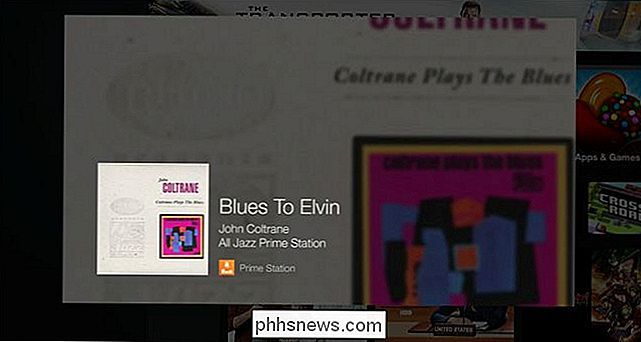
SUSIJUSIOS:
Kaip nustatyti ir konfigūruoti "Amazon Echo" Iš tiesų, kiekviena komanda, kuri dirba su "Echo", taip pat dirba su "Fire" televizoriumi, nes visi jie nukreipiami "Alexa" sistemoje. Užuot apibūdindami visas galimas komandas, peržiūrėkite "Amazon Echo" apžvalgos skyrelį "Kreipkitės Alexa", kad pamatytumėte didžiulį komandų asortimentą. Vienintelis skirtumas yra tas, kad komandos pradžioje nereikės pasakyti "Alexa" - tiesiog paspauskite balso mygtuką.
Jei norite, kad ekrane paleistumėte keletą įvairių gudrybių ir būdų, galite visada eiti Peržiūrėkite "Nustatymai"> "Programos"> "Alexa"> "Things to Try for a list of commands for laundry".
Čia rasite visų rūšių informaciją apie "Alexa" naudojimą garso knygų, kalendoriaus įrašų kūrimo ir tikrinimo bei dar daugiau.
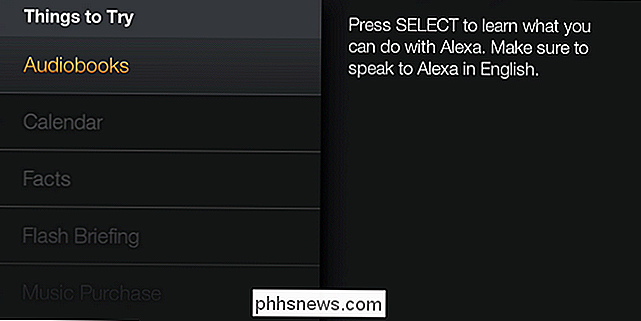
Tuning Alexa su Alexa App
SUSIJĘS:
Kaip tiksliai suderinti oro, eismo ir sporto atnaujinimus jūsų "Amazon Echo" Skirtingai nuo "Echo", techniškai nereikia
reikia "Amazonės" "Alexa" programa "Alexa" naudoja "Fire TV". Tačiau daugelis "Alexa" funkcijų žmonėms labai patinka, pvz., Oras, važiavimo informacija, naujienos ir sporto rezultatai, geriausiai veikia, kai jie pritaikomi konkrečiai pagal jūsų geografinę vietovę (kiek tai susiję su oru ir važiuojančia informacija) ir jūsų asmenines nuostatas (kiek sporto rezultatai ir naujienos eina). Be to, programa mobiliesiems yra naudinga, nes bet koks "Alexa" pateiktas užklausimas, kad ji negali tinkamai išnagrinėti, ji ieškos žiniatinklyje ir atsiųs rezultatus kaip informacijos kortelę prie mobiliosios programos ir žiniatinklio valdymo skydelio. tolesnis skaitymas iš jūsų sofos. Šiuo tikslu labai tikslinga tiksliai suderinti nustatymus iš interneto valdymo skydelio, esančio alexa.amazon.com, arba per mobilią "Alexa" programą ("iOS" / "Android" / "Fire OS" ) Tiek programa, tiek svetainė turi identišką sąsają.
"Fire TV" galite koreguoti savo įrenginio specifinius nustatymus (pvz., Gatvės adresą ir pašto kodą) "Settings"> "Alexa Devices"> "[Yourname]" Fire TV meniu :
Visi kiti nustatymai yra bendrieji visose jūsų "Alexa" įrenginiuose, pvz., Pageidaujamuose naujienų šaltiniuose, ir juos galima rasti skiltyje "Nustatymai"> "Paskyra":
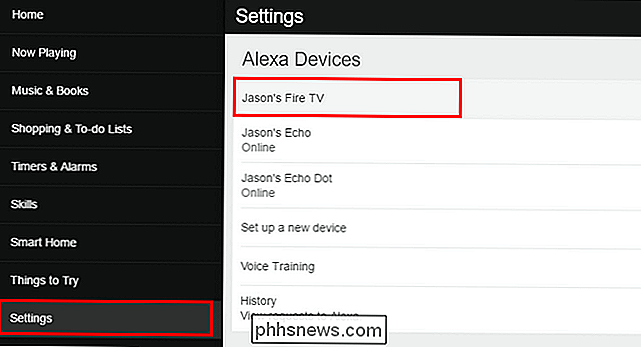
. Norėdami išsamiai apžvelgti, kaip pritaikyti "Alexa" patirtį, rekomenduojame patikrinti "Amazonės echo" oro, eismo ir sporto naujienų gero reguliavimo instrukcija.
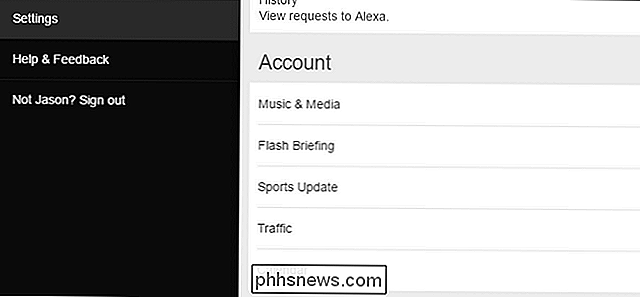
Naudodamiesi "Alexa" "Fire TV" platforma nėra visiškai tokia pati, kaip ir "Echo", kuri yra jūsų namuose, - tai vis dar labai patogus būdas pasinaudoti "Amazon" greitu ir galingu "Alexa" balso asistentu.

".Exe" failo paleidimas per komandinę eilutę
Daugeliu atvejų mūsų programos veikia taip, kaip mums reikia, tačiau kiekvieną kartą, kai jūs turite mažiau nei kooperatyvą ir palieka jūs ieškote būdų išspręsti savo "požiūrio" problemą. Šiandienos SuperVartotojas Q & A Įrašas turi puikių pasiūlymų padėti nusivylė skaitytojas gauti rezultatus jam reikia.

Įjunkite Windows "Tablet PC" komponentus "Windows"
Jei turite planšetinį kompiuterį, turite galimybę susipažinti su sąsajos programomis ir funkcijomis, kurių negalima naudoti įprastiems kompiuterio vartotojams. Kai kurios iš šių funkcijų apima rašysenos atpažinimo ir "Windows Journal". Sužinokite, kaip įjungti "Windows" planšetinio kompiuterio komponentus "Windows 7/8/10.Kas yra "Ta



